Επεξεργασία καρτών πληροφοριών
Η επεξεργασία των καρτών σάς επιτρέπει να κάνετε τις παρακάτω εργασίες, ανάλογα με την κάρτα:
- Ενεργοποιήστε ή απενεργοποιήστε τις κάρτες
- Αναθέστε ή καταργήστε ρόλους από μια κάρτα
- Ορισμός προτεραιότητας μιας κάρτας
- Επεξεργασία ροής μιας κάρτας
- Προβολή μετρήσεων χρήσης καρτών
Απαιτήσεις άδειας χρήσης και ρόλου
| Τύπος απαίτησης | Πρέπει να έχετε |
|---|---|
| Άδεια χρήσης | Dynamics 365 Sales Premium Περισσότερες πληροφορίες: Τιμολόγηση Dynamics 365 Sales |
| Ρόλοι ασφαλείας | Διαχειριστής συστήματος Περισσότερες πληροφορίες: Προκαθορισμένοι ρόλοι ασφαλείας για Sales |
Ενεργοποιήστε ή απενεργοποιήστε τις κάρτες
Διαφορετικοί χρήστες έχουν διαφορετικές ανάγκες στη χρήση των καρτών και δεν θέλετε να εμφανίσετε την κάρτα για ορισμένους χρήστες σε αυτό το χρονικό σημείο. Ομοίως, δεν θέλετε να εμφανίσετε ορισμένες κάρτες στον οργανισμό σας ή ίσως δεν χρειάζεστε να εμφανίζονται αυτήν τη στιγμή. Μπορείτε να ενεργοποιήσετε ή να απενεργοποιήσετε τις κάρτες, ανάλογα με την ανάγκη να εμφανιστούν σε συγκεκριμένους ρόλους χρήστη στην ενότητα Προσωπικές ρυθμίσεις του κέντρου εγκατάστασης Ρυθμίσεις Sales Insights.
Όταν απενεργοποιείτε μια κάρτα, η δυνατότητα "Βοηθός" απενεργοποιεί την κάρτα για τους ρόλους ασφαλείας στους οποίους έχετε αντιστοιχίσει την κάρτα. Ωστόσο, η δυνατότητα Βοηθού δεν απενεργοποιεί άλλες ιδιότητες που σχετίζονται με την κάρτα. Για την κάρτα που δημιουργήσατε χρησιμοποιώντας το Microsoft Power Automate μπορείτε να απενεργοποιήσετε την κάρτα, αλλά δεν μπορείτε να διαγράψετε τη ροή. Ακόμα και αφού απενεργοποιήσετε την κάρτα, η ροή παραμένει ενεργή, επειδή άλλες προσαρμοσμένες κάρτες πληροφοριών ίσως χρησιμοποιήσουν τη ροή.
Μεταβείτε στη σελίδα Στούντιο βοηθού (καρτέλα Αρχική σελίδα) κάτω από το στοιχείο Βοηθός και ανοίξτε μια κάρτα από τη λίστα που θέλετε να ενεργοποιήσετε ή να απενεργοποιήσετε. Επιλέξτε την εναλλαγή On/Off όπου είναι απαραίτητο. Σε αυτό το παράδειγμα, ενεργοποιήσαμε την κάρτα Πρόταση ενδιαφερόμενου.
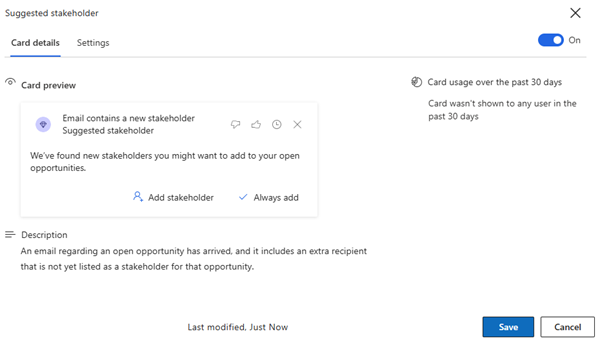
Ενεργοποιήστε ή απενεργοποιήστε πολλές κάρτες
Για να ενεργοποιήσετε ή να απενεργοποιήσετε πολλές κάρτες, μεταβείτε στη σελίδα Διαχείριση καρτών πληροφοριών (καρτέλα Κάρτες πληροφοριών) κάτω από το στοιχείο Βοηθός και επιλέξτε τις κάρτες που θέλετε να ενεργοποιήσετε ή να απενεργοποιήσετε. Επιλέξτε Ενεργοποίηση καρτών ή Απενεργοποίηση καρτών σύμφωνα με τις απαιτήσεις.
Σε αυτό το παράδειγμα, θέλουμε να απενεργοποιηθούν οι κάρτες SuggestedContacts, SuggestedActivities και Ερώτηση πελάτη. Αφού επιλέξετε τις κάρτες, επιλέξτε Απενεργοποίηση καρτών και οι τρεις κάρτες απενεργοποιούνται.
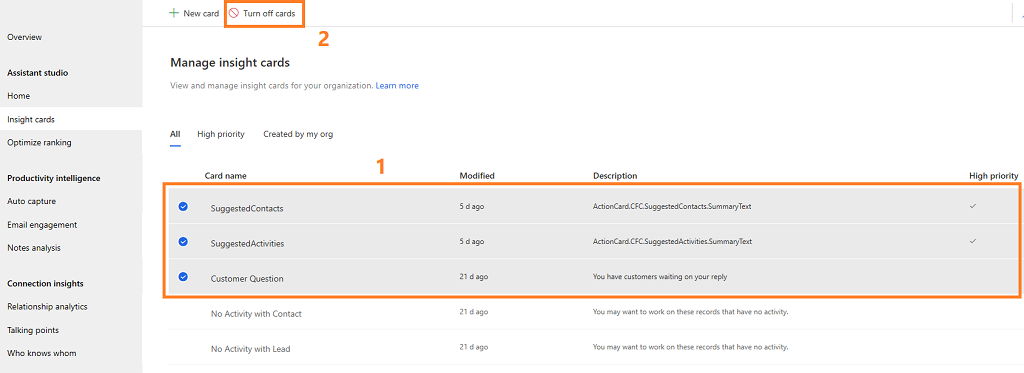
Ενεργοποίηση ή απενεργοποίηση καρτών για ρόλο ασφαλείας
Εάν θέλετε να απενεργοποιήσετε κάρτες για έναν συγκεκριμένο ρόλο ασφαλείας, μεταβείτε στη σελίδα Διαχείριση καρτών πληροφοριών (καρτέλα Κάρτες πληροφοριών) κάτω από το στοιχείο Βοηθός και φιλτράρετε τις κάρτες με βάση τον ρόλο. Επιλέξτε τις κάρτες που θέλετε να απενεργοποιήσετε για τον επιλεγμένο ρόλο και επιλέξτε Κατάργηση για όνομα ρόλου. Δεν θα εμφανιστούν οι κάρτες για τον ρόλο που έχετε επιλέξει.
Σε αυτό το παράδειγμα, έχουμε φιλτράρει τις κάρτες με τον ρόλο ασφαλείας Κάτοχος έρευνας και επιλέξτε τις κάρτες SuggestedContacts, SuggestedActivities και Ερώτηση πελατών. Επιλέξτε Κατάργηση για τον κάτοχο έρευνας και οι κάρτες απενεργοποιούνται μόνο για τον ρόλο Κάτοχος έρευνας.
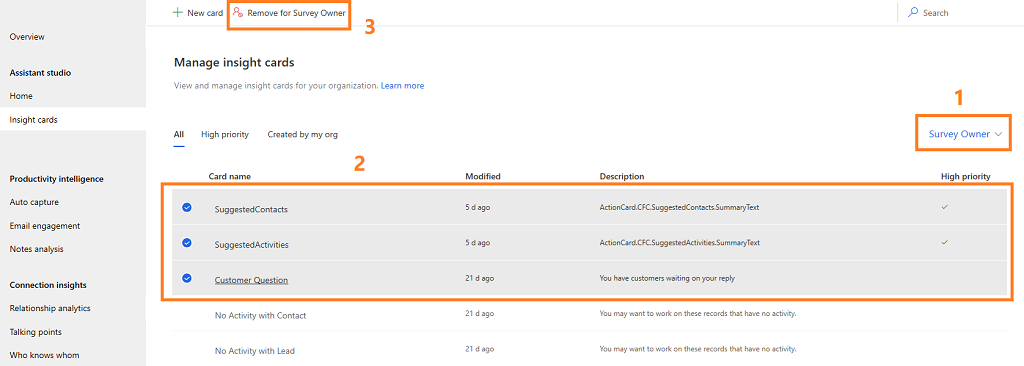
Αναθέστε ρόλους ή καταργήστε ρόλους από μια κάρτα
Όταν δημιουργείτε μια κάρτα, μπορείτε να καθορίσετε τους ρόλους ασφαλείας στους οποίους θέλετε να εμφανίζεται η κάρτα. Από προεπιλογή, οι κάρτες ανατίθενται σε όλους τους ρόλους ασφαλείας στον οργανισμό σας. Μπορείτε να επεξεργαστείτε την κάρτα για ανάθεση ή να καταργήσετε τους ρόλους ασφαλείας στην κάρτα.
Σημείωμα
Οι ρόλοι ασφαλείας που βλέπετε στις κάρτες καθορίζονται στο κέντρο διαχείρισης του Microsoft Power Platform. Για να μάθετε περισσότερα για τους ρόλους ασφαλείας, ανατρέξτε στην ενότητα Ρόλοι ασφαλείας και προνόμια.
Μεταβείτε στη σελίδα Διαχείριση καρτών πληροφοριών (καρτέλα Κάρτες πληροφοριών) κάτω από το στοιχείο Βοηθός και επιλέξτε την κάρτα για την οποία θέλετε να προσθέσετε τους ρόλους ασφαλείας. Σε αυτό το παράδειγμα, επιλέξαμε την κάρτα Η ημερομηνία κλεισίματος πλησιάζει σύντομα.
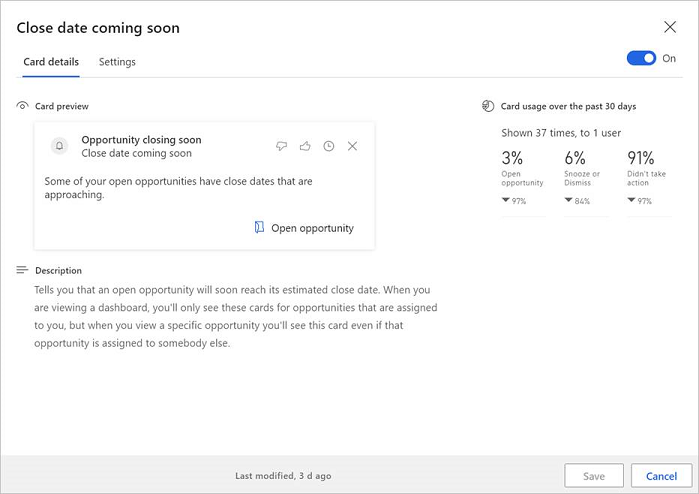
Μεταβείτε στην καρτέλα Ρυθμίσεις εμφάνισης. Μπορείτε να δείτε ότι από προεπιλογή η κάρτα έχει ανατεθεί σε όλους τους ρόλους ασφαλείας.
Στην ενότητα Εμφάνιση κατά ρόλο ασφαλείας (προεπισκόπηση), επιλέξτε το πλαίσιο αναζήτησης Προσθήκη ενός ρόλου ασφαλείας. Εμφανίζεται μια λίστα ρόλων ασφαλείας που είναι διαθέσιμοι στον οργανισμό σας.
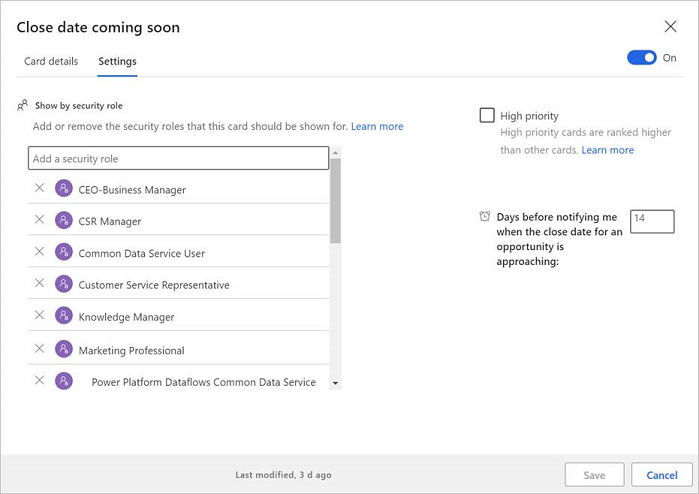
Σε αυτό το παράδειγμα έχουμε προσθέσει τον ρόλο ασφαλείας Διευθυντής μάρκετινγκ στην κάρτα Η ημερομηνία κλεισίματος πλησιάζει σύντομα.
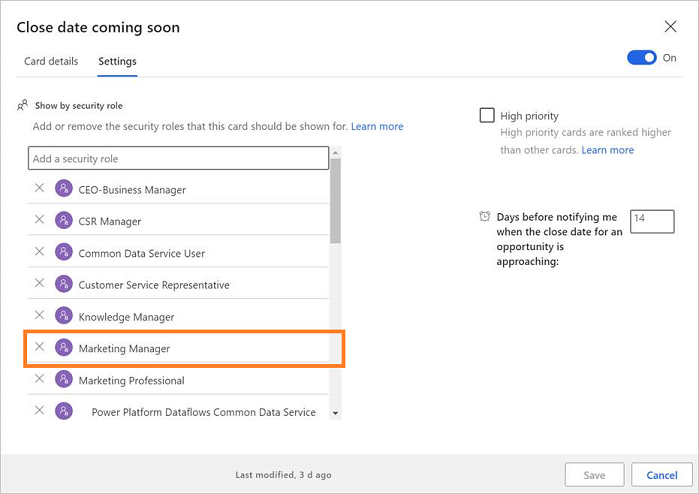
Αποθήκευση της κάρτας.
Για να καταργήσετε τους ρόλους ασφαλείας, επιλέξτε τον ρόλο για να καταργήσετε. Σε αυτό το παράδειγμα έχουμε καταργήσει τον ρόλο ασφαλείας Διευθυντής μάρκετινγκ από την κάρτα Η ημερομηνία κλεισίματος πλησιάζει σύντομα.
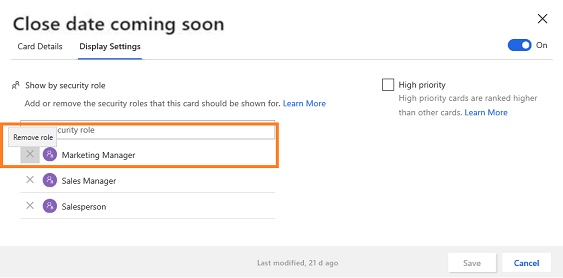
Ορισμός προτεραιότητας για μια κάρτα
Μπορείτε να δώσετε προτεραιότητα στις κάρτες που θα εμφανίζονται στον οργανισμό σας. Όταν ορίζετε μια κάρτα ως προτεραιότητα, η κάρτα εμφανίζεται στον χρήστη στην κορυφή.
Όταν ανοίγετε τη σελίδα Διαχείριση καρτών πληροφοριών (καρτέλα Κάρτες πληροφοριών), εμφανίζεται η λίστα των καρτών που έχουν οριστεί για τον οργανισμό σας. Ένα σημάδι επιλογής που αντιστοιχεί στην κάρτα στη στήλη Υψηλή προτεραιότητα καθορίζει ότι η κάρτα έχει οριστεί ως προτεραιότητα.
Σημείωμα
Μπορείτε επίσης να επιλέξετε την καρτέλα Υψηλή προτεραιότητα για να προβάλετε τις καρτέλες υψηλής προτεραιότητας.
Σε αυτό το παράδειγμα, οι κάρτες SuggestedContacts και SuggestedActivities έχουν οριστεί ως υψηλή προτεραιότητα. Αυτές οι κάρτες θα προωθηθούν πάνω από άλλες κάρτες και θα εμφανίζεται πάνω από τις υπόλοιπες.
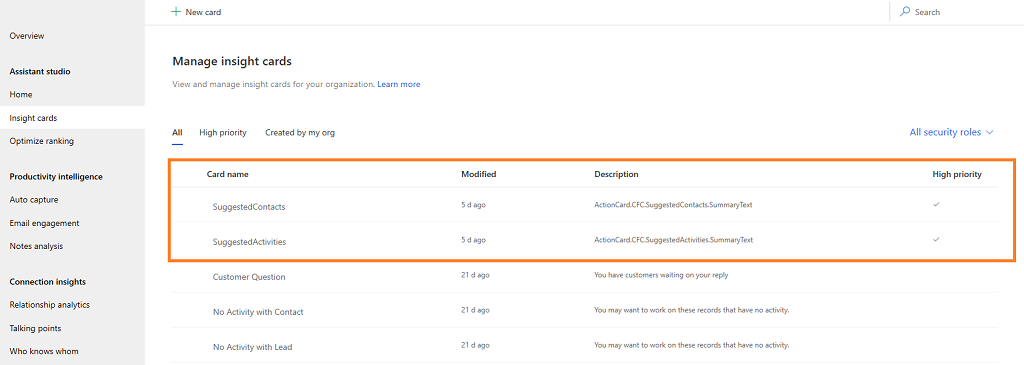
Μεταβείτε στη σελίδα Διαχείριση καρτών πληροφοριών (καρτέλα Κάρτες πληροφοριών) κάτω από το στοιχείο Βοηθός και ανοίξτε την κάρτα την οποία θέλετε να ορίστε ως προτεραιότητα.
Μεταβείτε στην καρτέλα Ρυθμίσεις εμφάνισης και επιλέξτε Υψηλή προτεραιότητα. Σε αυτό το παράδειγμα, επιλέγουμε και θέτουμε σε προτεραιότητα την κάρτα Ερώτηση πελάτη.
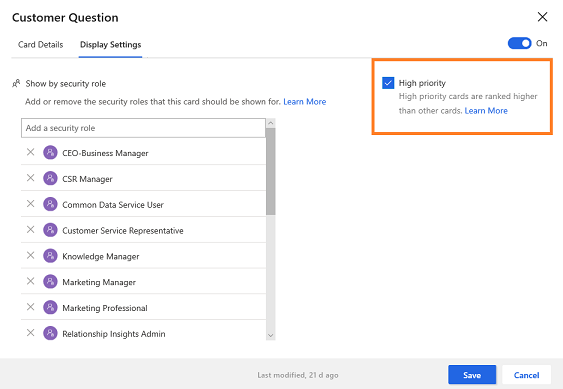
Αποθήκευση της κάρτας.
Η κάρτα Ερώτηση πελάτη ορίζεται ως προτεραιότητα και μπορείτε να επαληθεύσετε ότι η στήλη Υψηλής προτεραιότητας που αντιστοιχεί στην κάρτα ενημερώνεται με έναν έλεγχο.
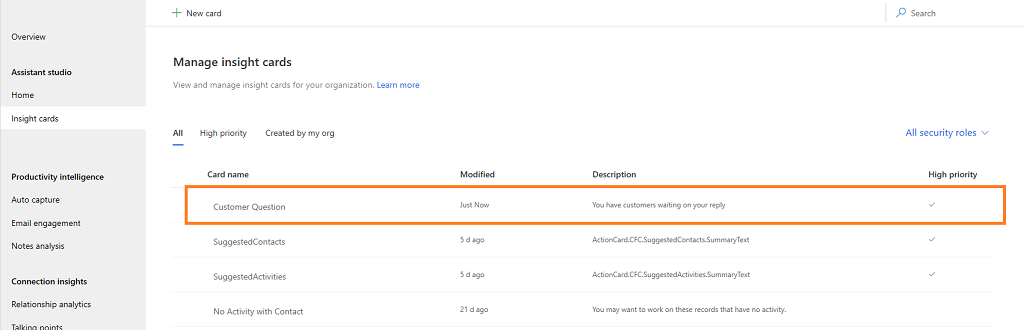
Για να μάθετε πώς να βελτιστοποιήσετε την κατάταξη των καρτών, ανατρέξτε στην ενότητα Βελτιστοποίηση κατάταξης καρτών πληροφοριών.
Επεξεργασία ροής μιας κάρτας
Πάντα, μπορείτε να επεξεργαστείτε τη ροή της κάρτας όταν υπάρχει μια επιχειρηματική ανάγκη να τις ενημερώσετε. Μπορείτε να προσθέσετε ή να ενημερώσετε συνθήκες και βήματα και να ενημερώσετε τις ιδιότητες μιας συνθήκης.
Σημείωμα
Η επιλογή Επεξεργασία λογικής κάρτας στο Microsoft Power Automate εμφανίζεται μόνο για τις κάρτες που έχουν δημιουργηθεί στο Microsoft Power Automate. Μπορείτε να δείτε ένα εικονίδιο ροής που αντιστοιχεί στο όνομα των καρτών που δημιουργούνται με τη χρήση Power Automate.
Μεταβείτε στη σελίδα Διαχείριση καρτών πληροφοριών (καρτέλα Κάρτες πληροφοριών) κάτω από το στοιχείο Βοηθός και επιλέξτε την κάρτα για την οποία θέλετε να αλλάξετε τη ροή. Σε αυτό το παράδειγμα, έχουμε επιλέξει την κάρτα Καμία ενημέρωση στην ευκαιρία.
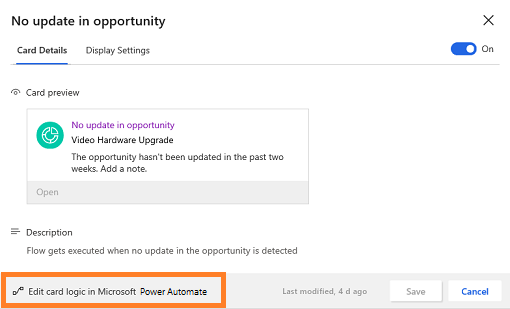
Επιλέξτε Επεξεργασία λογικής κάρτας στο Microsoft Power Automate και η ροή ανοίγει σε μια καρτέλα για να την επεξεργαστείτε.
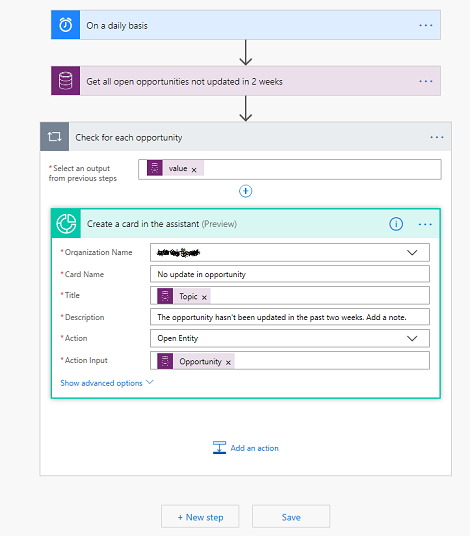
Επεξεργαστείτε τη ροή όπως απαιτείται και επιλέξτε Αποθήκευση. Ενημερώνεται η ροή της κάρτας.
Για να μάθετε περισσότερα σχετικά με την επεξεργασία της ροής, ανατρέξτε στην ενότητα Προσθήκη μιας ενέργειας και Προσθήκη μιας συνθήκης.
Προβολή μετρήσεων χρήσης καρτών
Κάθε κάρτα πληροφοριών που είναι διαθέσιμη στον βοηθό δείχνει τις μετρήσεις χρήσης με βάση τις προβολές και τις ενέργειες που εκτελούν οι χρήστες. Αυτές οι μετρήσεις βοηθούν στη λήψη δεδομένων σε πραγματικό χρόνο σχετικά με τον τρόπο χρήσης της κάρτας. Επίσης, μπορείτε να αναλύσετε τις ενημερώσεις που είναι απαραίτητες για την κάρτα, εάν δεν χρησιμοποιηθεί.
Οι τιμές μέτρησης προορίζονται για τις τελευταίες 30 ημέρες και υπολογίζονται ως εξής:
Percentage value = (Number of actions performed * 100) / Number of views
Για παράδειγμα, όταν μια κάρτα εμφανίζεται για 10 χρήστες και μόνο τέσσερις χρήστες έχουν εκτελέσει μια ενέργεια, η τιμή που εμφανίζεται είναι 40%.
Επίσης, στο κάτω μέρος κάθε μέτρησης, εμφανίζεται μια τιμή τάσης για τις τελευταίες 30 ημέρες από την τρέχουσα ημερομηνία. Για παράδειγμα, η τιμή μέτρησης ήταν 30% τις τελευταίες 30 ημέρες και 40% την τρέχουσα ημερομηνία, επομένως η τιμή της τάσης εμφανίζει μια αύξηση 10% στη χρήση.
Σημείωμα
Οι τιμές των μετρήσεων ανανεώνονται κάθε 24 ώρες.
Στην κάρτα είναι διαθέσιμες οι παρακάτω μετρήσεις.
| Αριθμός | Μετρικά του | Περιγραφή |
|---|---|---|
| 1 | Κεφαλίδα | Προσδιορίζει πόσες φορές έχει εμφανιστεί η κάρτα με τον αριθμό των χρηστών. Για παράδειγμα, εάν μια κάρτα εμφανίζεται 621 φορές σε 362 χρήστες, τότε η κεφαλίδα δείχνει Εμφανίστηκε 621 φορές σε 362 χρήστες. |
| 2 | Ενέργεια | Εμφανίζει σε ποσοστιαία μονάδα τον αριθμό των φορών που οι χρήστες πραγματοποίησαν ενέργειες στην κάρτα. |
| 3 | Αναβολή ή απόρριψη | Εμφανίζει σε ποσοστιαία τιμή ότι οι χρήστες πραγματοποίησαν ενέργειες αναβολής ή απόρριψης στην κάρτα. |
| 4 | Καμία ενέργεια | Εμφανίζει σε ποσοστιαία τιμή ότι οι χρήστες δεν πραγματοποίησαν ενέργειες στην κάρτα. |
| 5 | Σχόλια | Εμφανίζει σε ποσοστιαία μονάδα τον αριθμό των φορών που άρεσε ή δεν άρεσε στους χρήστες η κάρτα. Επίσης, σε μια κεφαλίδα εμφανίζεται ο συνολικός αριθμός των χρηστών που έκαναν τα σχόλιά σας. |
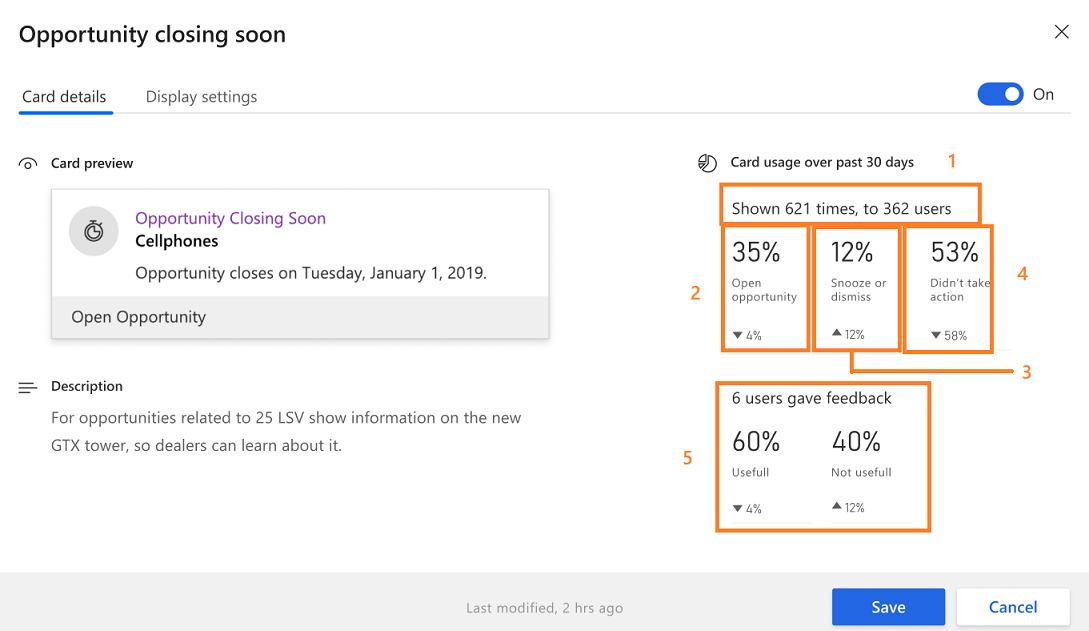
Δεν μπορείτε να βρείτε τις επιλογές στην εφαρμογή σας;
Υπάρχουν τρεις πιθανότητες:
- Δεν έχετε την απαραίτητη άδεια χρήσης ή ρόλο.
- Ο διαχειριστής σας δεν έχει ενεργοποιήσει τη δυνατότητα.
- Ο οργανισμός σας χρησιμοποιεί μια προσαρμοσμένη εφαρμογή. Επικοινωνήστε με τον διαχειριστή σας για τα ακριβή βήματα. Τα βήματα που περιγράφονται σε αυτό το άρθρο αφορούν ειδικά τις έτοιμες εφαρμογές Κέντρο πωλήσεων και Sales Professional.
Δείτε επίσης
Ρύθμιση παραμέτρων και διαχείριση καρτών πληροφοριών για τον προνομιακό βοηθό